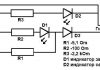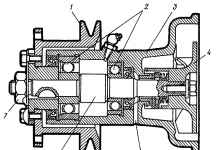Detaljno: uradi sam popravak hp bežičnog miša od pravog čarobnjaka za web-mjesto my.housecope.com.
Pogledajmo DIY popravak najpopularnijeg računalnog manipulatora - miša!
Miš je tehnički prilično jednostavan uređaj, tako da se lako može popraviti ručno. Ako barem malo znate rukovati lemilom, to će vam omogućiti da popravite gotovo svaki pokvareni miš. Međutim, čak i ako niste prijatelji s lemilom, možete popraviti neke tipične štete na mišu s minimalnim skupom alata:
Sada postoji nekoliko tipova računalnih miševa koji se razlikuju po principu rada (valjkasti, optički ili laserski), broju tipki (3 ili više) i vrsti veze (PS/2, USB ili bežični (sa USB adapter)). No, najčešći su optički s USB ili PS/2 priključkom.
Takvi su miševi relativno jeftini (nisu puno skuplji od miševa s valjcima, ali mnogo jeftiniji od laserskih) i istodobno imaju dovoljno visoku točnost, što će biti dovoljno za većinu korisnika.
Miš obično rastavljamo malim Phillips odvijačem. Da biste to učinili, okrenite miš naopako, pronađite i odvrnite jedan ili više vijaka koji ga drže zajedno. Ako se vijci ne vide, onda su najčešće skriveni ispod naljepnica ili postolja:
Obično vijci drže samo stražnji dio miša. Prednji dio (gdje su gumbi) najčešće se učvršćuje pomoću posebnih utora. Za uklanjanje gornjeg poklopca iz ovih utora potrebno ga je lagano podići za oslobođeni stražnji dio i polako povući prema sebi. Još ga možete malo više pritisnuti s prednje strane, ali glavno nije jako teško, inače ćete se slomiti! Utori na gornjem poklopcu miša i igle koje su ih držale na mjestu:
| Video (kliknite za reprodukciju). |
Kada skinete gornji poklopac, ispod ćete pronaći mali PCB, koji je obično pričvršćen samo na male plastične igle (iako bi se mogao pričvrstiti na kućište). Žice (ako je miš ožičen), gumbi, mehanizam za pomicanje, kao i kompleks LED pozadinskog osvjetljenja i osjetljivi optički senzor bit će zalemljeni na ovu ploču:
Za potpuno rastavljanje miša, potrebno je ukloniti tiskanu ploču s njega i odspojiti kotačić za pomicanje (lako se može izvući iz utora kodera).
Najčešće, kada je spojen na računalo, miš ili uopće ne radi, ili se kretanje pokazivača trza ili nestaje, ako je jedna od žica negdje izlizana ili odsječena (ako je, naravno, miš ožičen).
Tipični optički miš obično ima 4 do 6 žica različitih boja. Boje i broj žica ovise o određenom proizvođaču, međutim, postoji i standard:
Shema boja za ožičenje žica miša
Prehrana - crvena (ostale opcije: zlatna, narančasta, plava, bijela).
Primanje podataka - bijela (ostale opcije: plava, narančasta, žuta, zelena).
Prijenos podataka - zelena (ostale opcije: zlatno plava, žuta, crvena, plava).
Zemljište - crna (ostale opcije: zlatno zelena, zelena, bijela, plava).
O ispravnom ožičenju možete nedvosmisleno procijeniti gledajući slovnu oznaku žica na mjestu gdje su zalemljene na tiskanu ploču (osim ako, naravno, nisu otrgnute s ploče). Punjenje i habanje žica najčešće se događa na mjestima gdje je žica savijena na izlazu iz kućišta miša. Neizravno možete provjeriti prisutnost loma tako da izvučete žicu i pokušate je saviti na upitnim mjestima (lakše će se saviti na prekidu). Međutim, da biste sa sigurnošću prosuđivali, morat ćete ukloniti izolaciju tako da je pažljivo izrežete oštricom.
Nakon što ste pronašli mjesto gdje je ožičenje prekinuto, morate vratiti njihov integritet lemljenjem ili uvijanjem. Ja osobno više volim uvijanje 🙂 Dat ću fotografiju gotovog zavoja, kako bi trebao izgledati:
Nakon spajanja žica, izolirajte ih jednu od druge električnom trakom ili trakom. Možete isprobati. Kako ne biste spalili port, morate spojiti ili odspojiti miš kada je računalo isključeno! Da biste otklonili sve sumnje s prekidom, pokušajte multimetrom zvoniti sve kontakte USB (ili PS / 2) utikača. Nakon popravka, miš bi trebao raditi.
Često se događa i situacija kada ne možemo točno zadržati kursor na određenoj točki. Stalno drhti i kreće se sam od sebe. Ova situacija jasno ukazuje na začepljenje optičke skupine miša. Blokada je najčešće vanjska. Prašina ili dlake dospiju u pretinac gdje se svjetlost diode odbija od stola.
Da biste se riješili takve blokade, ne trebate ni rastavljati miš. Dovoljno ga je prevrnuti i ispuhati. U krajnjem slučaju, upotrijebite malu četku za uklanjanje zaglavljenih krhotina.
Ako nakon takvih manipulacija pokazivač miša podrhtava, tada je, najvjerojatnije, ili senzor začepljen unutra, ili je potpuno neispravan.
U svakom slučaju, možete pokušati rastaviti miš i očistiti senzor čačkalicom s vatom namočenom u alkohol omotanom oko njega:
Optički senzor računalnog miša
Prije čišćenja senzora pamučnim štapićem, možete ga pokušati i ispuhati kako biste ispuhali finu prašinu koja bi se mogla zalijepiti kada se smoči. Nakon toga, nježno, bez pritiskanja, rotacijskim pokretima umetnite čačkalicu u otvor senzora. Nakon što napravimo nekoliko okreta i ne prestanemo rotirati, izvadimo čačkalicu, pričekamo da se alkohol osuši i pokušamo spojiti miša.
Ako nakon svih pokušaja čišćenja senzor ne radi normalno, onda ako imate drugi miš, lemilo i ravne ruke, možete ukloniti neradni mikro krug i zamijeniti ga senzorom s drugog miša.
Događa se da miš radi dobro, ali kada pokušamo koristiti njegov kotačić, stranica po kojoj se krećemo počinje skakati gore-dolje ili se uopće ne želi pomicati. Jao, kvar kotačića miša je prilično čest kvar i ona me je potaknula da napišem ovaj članak. Prvo morate pažljivo razmotriti koliko se kotač ravnomjerno okreće u utoru. Sam utor i osovina kotača imaju šesterokutni poprečni presjek, ali ponekad se jedna ili više strana ovog šesterokuta može deformirati, zbog čega će se u problematičnom području primijetiti klizanje osovine.
Ako imate upravo takav problem, onda ga rješavate brtvljenjem ruba osovine kotača trakom ili elektro-trakom u malim količinama. Ako je sve normalno s kretanjem kotača, onda je došlo do kvara unutar enkodera (senzora pomicanja). Od duljeg korištenja može popustiti i treba ga malo zbiti:
Pritiskom na mehanizam za pomicanje miša se zasune
Da biste to učinili, uzmite mala kliješta i zauzvrat ih pritisnite na četiri metalna nosača koji pričvršćuju enkoder na plastične dijelove mehanizma za pomicanje. Ovdje je glavna stvar ne pretjerivati i ne slomiti krhku plastiku, ali istodobno stisnuti jače. Pokušajte uključiti miš i vidjeti je li se negativni učinak pomicanja smanjio nakon svakog pritiska. Jao, u mom slučaju nije bilo moguće potpuno se riješiti kretena.Da, učestalost i varijacije u skokovima stranica su se smanjile, ali sami skokovi nisu potpuno nestali. Tada sam odlučio pristupiti pitanju brtvljenja radikalno i istinski na ruskom 🙂 Izrezao sam komad tankog, ali gustog polietilena iz starog pakiranja baterija i zabio ga unutar mehanizma:
Brtva umetnuta unutar mehanizma za pomicanje miša
Najzanimljivije je da je ova manipulacija pomogla! Moram samo odrezati dodatnu dužinu trake i sastaviti miša 🙂
Postoji još nekoliko opcija:
- rastavite i očistite mehanizam;
- zamijenite mehanizam drugim mišem (s drugim kvarom).
Svaki gumb ima svoj vlastiti resurs klikova. Obično kontakt na lijevoj tipki miša nestane. Miš ima nekoliko tipki: lijevo, desno i ispod kotačića. Obično su svi isti. Pokvarena tipka se praktički ne popravlja na bilo koji način, ali se može zamijeniti drugim mišem.
Pogled odozdo na zalemljeni mikroprekidač tipke miša
Mikroprekidač ima tri "noge", od kojih je prva slobodna, a druge dvije su kontakti koje je potrebno zalemiti. Ponekad tipka i dalje radi, ali ne radi svaki put kada se pritisne. Ovaj simptom može ukazivati na to da je česta uporaba istrošila rub pritiskača gumba koji pritišće mikroprekidač ili loš kontakt unutar prekidača kontaktne pločice.
Rastavljamo miš i pažljivo proučavamo problemsku tipku i njen potisnik. Ako vidimo malo udubljenje, onda je problem možda u njemu. Dovoljno je isprano područje ispuniti kapljicom epoksidne smole ili rastaljene plastike. Istodobno, dok je sklopka rastavljena, možete očistiti kontaktnu grupu.
Posljednji problem s kojim se možete susresti je da tipka miša dvaput klikne kada kliknete na nju - takozvani odskakivanje kontakata. Ovu stvar možete riješiti ponovnim lemljenjem mikroprekidača ili ... programski!
U svakom slučaju, prije nego što uzmete lemilo, provjerite ispravnost postavki miša na upravljačkoj ploči sustava Windows:
Standardna svojstva miša kakva bi trebala biti
Prema zadanim postavkama, klizač brzine dvostrukog klika trebao bi biti centriran, a opcija ljepljive tipke miša onemogućena. Pokušajte postaviti ove parametre i provjerite je li problem riješen. Ako nije, još jedan radikalan softverski način za "liječenje" dvostrukog klika je uklanjanje upravljačkog programa miša.
Miš - jedan od najaktivnije korištenih računalnih uređaja. Stoga ne čudi što često ne uspijevaju. Međutim, zbog jednostavnosti svog uređaja, u većini slučajeva svatko može popraviti miš! Da biste to učinili, ne morate biti sposobni lemiti ili razumjeti elektroniku.
Glavna stvar je jasno dijagnosticirati uzrok kvara. Ovdje, kao iu medicini, ispravna dijagnoza je put do uspješnog popravka. Nadam se da će vam naš članak omogućiti da odredite što se točno pokvarilo u vašem mišu, a time i da popravite kvar.
Budući da svaki uređaj ili aparat prije ili kasnije postane neupotrebljiv ili dođe do kvarova, potrebno je izvršiti i manje i veće popravke. Ova stranica će vam ukratko reći kako popraviti ovaj ili onaj uređaj. Više detalja ...
Sami možete otprilike odrediti približni kapacitet kućnog klima uređaja (split sustava) - za svakih 10 četvornih metara. m hlađene prostorije zahtijeva 1 kW snage s visinom stropa od 2,8 - 3,0 m.
Snaga (točnije, snaga hlađenja) glavna je karakteristika svakog klima uređaja, split sustava.Područje za koje je dizajnirano ovisi o ovoj vrijednosti. Više detalja ...
Ako se računalni miš pokvari, mnogi korisnici ne znaju kako dalje s njim. Sesija završava i počinje potraga za novim uređajem ili vraćanje pokvarene stvari na rad. Uz osnovno znanje iz elektrotehnike i sposobnost rada s lemilom, možete vrlo brzo popraviti svoj bežični miš. Razmislite o metodi korak po korak za određivanje uzroka kvara uređaja i vraćanje njegovog resursa.
U većini slučajeva uzrok kvara neće biti kritičan, jer su moderni laserski miševi izrađeni od pouzdanih elektroničkih komponenti.
Do gubitka funkcionalnosti može doći zbog:
- oštećenje USB konektora računala;
- nekvalitetan kontakt u dijelovima za napajanje i kontrolu ploče;
- kvar elektroničkog elementa;
- kvar mikroprekidača.
Prije početka rada potrebno je izvući bežični modul iz računala, postaviti prekidač miša u položaj “isključeno” i izvaditi bateriju. Bilo bi lijepo odmah provjeriti bateriju. Ako je s njom sve u redu, nastavljamo s popravkom miša.
Da biste utvrdili ispravnost USB-a računala, dovoljno je na njega spojiti USB flash pogon ili tipkovnicu. Ako se na zaslonu monitora pojavi signal sinkronizacije, port je u funkciji. Za provjeru statusa bežične jedinice s USB konektorom, morate spojiti slične ispitne vodove testera, koji je u modu testiranja dioda, na plus i minus ulaze utikača. Ako multimetar prikazuje brojke od 500 - 700 Ohma, modul je funkcionalan. Naravno, ova metoda samo neizravno određuje stanje uređaja i ne jamči stopostotnu potvrdu njegove ispravnosti.
Da biste pregledali elektroničke komponente miša, morate rastaviti njegovo kućište. Da biste to učinili, dovoljno je odvrnuti pričvrsne elemente koji se nalaze ispod baterije ili ispod naljepnice s parametrima uređaja. Zatim, pomoću odvijača s ravnim vrhom, odvojite zasune koji se nalaze ispod lijeve i desne tipke miša.
Vizualno ili pomoću uređaja provjerava se sljedeće:
- markice za hranu za prisutnost oksida i deformacije;
- pouzdanost pričvršćivanja i integritet spojnih žica na žigovima i pločici;
- elektronički dijelovi za vanjska oštećenja.
Svi identificirani nedostaci se uklanjaju. Radni miš trebao bi imati otpor mjeren na izlaznoj snazi testerom u načinu testiranja dioda, od 400 do 600 ohma. Ako su očitanja jednaka jedan, tada postoji otvoreni krug u krugu, ako je nula - kratki spoj (kratki spoj).
Ako se pukne, pincetom protresite sve komponente na ploči. Možda u nekom čvoru postoji povreda zalemljene veze. U slučaju kratkog spoja s testerom provjerite jednostavne elemente ploče (otpornici, kondenzatori, diode). U načinu rada ohmmetra određuje se vrijednost otpornika. U položaju provjere poluvodičkih uređaja - dioda i kondenzatora. LED se lako može provjeriti tako da se na njegove izlaze (iskopčavanjem s ploče) spoji 1,5 voltni izvor napajanja kroz otpornik i usmjeri leću telefona koji je u načinu snimanja. Ako fotodioda radi ispravno, vidjet ćete slab sjaj na ekranu.
U većini slučajeva navedene aktivnosti trebale bi vam pomoći da popravite miš. U ostalom će kvar biti skriven u mikrokontroleru.

























https://my.housecope.com/wp-content/uploads/ext/2133/2017/04/13701/ https://my.housecope.com/wp-content/uploads/ext/2133/wp-content/ prijenosi / 2017/04 / Repair-wireless-mouse-1024 × 783.jpg https://my.housecope.com/wp-content/uploads/ext/2133/wp-content/uploads/2017/04/Repair-wireless -mice-150 × 150.jpg 2017-04-28T12: 21: 18 + 00: 00 Anton Tretyak Uređaji Ako se računalni miš pokvari, mnogi korisnici ne znaju kako dalje živjeti. Sesija završava i počinje potraga za novim uređajem ili vraćanje pokvarene stvari na rad. Uz osnovno znanje iz elektrotehnike i sposobnost rada s lemilom, možete vrlo brzo popraviti svoj bežični miš. Razmislite o metodi korak po korak za određivanje uzroka kvara uređaja i vraćanje njegovog resursa. Izvori. Anton Tretyak Anton Tretyak Administrator> - recenzije, upute, life hacks

Povećajte font A A A
Počelo je s činjenicom da je lijeva tipka percipirala pritisak samo uz značajan napor, a kada se pritisne bez napora, nije uspjela svaki put. Ako tipka miša više ne radi, a sve je počelo na isti način, onda je plan popravka isti. Kotačić miša također nije vječan, njegova obnova opisana je u članku "Kotačić miša ne radi", a ako je kotačić živ, ali ne radi dobro (u trzajima), onda o tome ovdje: "Kočak miša svici u trzajima." Odlučeno je doći do unutrašnjosti neradne tipke miša i očistiti kontaktne točke. Bilo bi lijepo rastaviti miša da dođete do gumba. S ovim nije bilo poteškoća: odvrnuo sam dva vijka u pretincu za baterije i otvorio se kućište:
Fotografija ispod prikazuje krivca. Mali gumb u sredini fotografije pored obrnutog SW1 naslova:
Njegov gornji dio leži na četiri plastične igle zalemljene na vrhu. Pažljivo izrežemo ovaj zatvarač činovničkim nožem, izvadimo ga i s njim skinemo gornji dio. Sada imamo pristup unutarnjim dijelovima: pokretnim dijelovima gumba i kontaktnoj metalnoj membrani (vidi sliku ispod).
Donja strana membrane, koja se zatvara, prekrivena je tamnim cvatom koji moramo ukloniti. Natrljao alkoholom, pa dobro utrljao - nije pomoglo. Tada sam morao upotrijebiti mehaničku metodu – čišćenje činovničkim nožem, ali samo vrlo pažljivo bez nepotrebnih napora, kako ne bih oštetio membranu, jer može izgubiti sposobnost klikanja.
Neće biti suvišno očistiti ostatak gumba, sigurno su i oni prekriveni cvatom i uskoro će početi loše raditi. Provjereno na osobnom iskustvu, i bilo je. Evo nekoliko fotografija koje prikazuju rezultat čišćenja:
Podijelite članak sa svojim prijateljima na društvenim mrežama! Bio bih vam jako zahvalan.

Za popravak računalnog miša trebamo:
- odvijač
- kliješta (bočni rezači)
- multimetar
- lemilica i lem
- termoskupljajuću cijev ili drugi potrošni materijal, ovisno o vrsti otkrivenog kvara
Miš je jedan od uređaja čija je pouzdanost dovedena na visoku razinu (govorimo o uređajima poznatih marki, na primjer, sviđa mi se kvaliteta A4-tech i Logitech proizvoda, a apsolutno ne volim kvaliteta Gembird užeta i gumba). Ipak, u ovom čudu tehnologije postoje i slabosti. Tipični kvarovi miševa uključuju sljedeće:
- prekid (prekid) žice
- kvar gumba
- slomljeni kotačić za pomicanje.
U 90% slučajeva kvar ožičenog miša povezan je sa savijanjem žice na dnu manipulatora. To je zbog činjenice da se na tom mjestu žica stalno savija kada pomičete miš preko radne površine. Znakovi ovog kvara su povremeni rad ili rad samo s određenim "pregibom" žice. Za kompaktne "laptop" manipulatore s zavojnicom s oprugom u sredini žice također su karakteristični prekidi žice u blizini usb konektora. Popravak slomljene žice je jednostavan: provjerite jeste li lokalizirali lom, rezačima za žice odgrizemo žicu par centimetara više i niže od oštećenog mjesta. Zatim lemimo oba repa, promatrajući shemu boja, žice.Nemojte ih zaboraviti izolirati termoskupljajućom cijevi ili električnom trakom (u ekstremnim slučajevima, omotati svaku žicu u nekoliko slojeva ljepljive trake).

Konačno, morate pričvrstiti žicu na podnožju miša, da biste to učinili, možete pažljivo izrezati originalni gumeni "ulaz za kabel", ukloniti stari kabel iz njega, umetnuti novi kabel i uliti malo ljepila, to također ne škodi zalijepiti kabel na ploču ili kućište. Za daljnje održavanje koristim ljepilo za topljenje. Kako to izgleda nakon renoviranja, pogledajte na fotografiji.

Neispravno vježbanje klikova na tipke miša može imati nekoliko različitih razloga, razlog možete saznati praktički "sluhom i dodirom". Najčešći uzroci problema s gumbima su:
U slučaju problema s kotačićem za pomicanje, postoje 2 glavna razloga za njihovu pojavu:
- Problemi uzrokovani radom gumba. Izvana se očituju u neravnomjernom pomicanju, što je popraćeno trzajima stranice gore-dolje. Ovaj se problem rješava pažljivim otvaranjem gumba i uklanjanjem prašine s kontakata. Druga je mogućnost otpustiti pričvršćenje košare rotacijskog kodera na njegovu bazu. Kako zategnuti nosač možete pogledati u ovom video isječku
- Problemi uzrokovani mehaničkim oštećenjem osovine kotača. Ako ste pretjerali i razbili osovinu, nemojte očajavati, postoji nekoliko mogućnosti za uklanjanje ovog kvara: možete pronaći samorezni vijak odgovarajućeg promjera, izbrusiti mu glavu, stvarajući neku vrstu šesterokuta (isprobajući ga na gumb tako da nema radilica) i zagrijavajući ga na vatri, uvrnuti umjesto dijela osovine koji nedostaje. Druga opcija je pronaći šesterokutni ključ koji točno stane u rupu gumba, odrezati ga duž duljine osi, pažljivo izbušiti rupu u kotačiću za pomicanje i umetnuti svoju novu os.
Mnoge od njih još nisam popravio, ali može se izraziti nekoliko uputa za pronalaženje kvarova:

Ako znate rukovati lemilom, to će vam omogućiti da popravite gotovo svaki pokvareni miš. Međutim, čak i ako niste prijatelji s lemilom, neke tipične štete na mišu možete popraviti minimalnim setom alata, poput odvijača, kliješta, škara itd.
U članku u nastavku pogledat ćemo najčešće kvarove optičkog miša i kako ih popraviti kod kuće.
Ako je vaš računalni miš pokvaren, nemojte žuriti s kupnjom novog. Sasvim je moguće da ćete sami moći popraviti kvar i uređaj će vam služiti više od jedne godine.
Na računalo možete spojiti mnogo različitih uređaja, međutim postoje dva, bez kojih je nemoguće raditi s njim. Prva je tipkovnica, bez koje se računalo, najčešće, neće ni pokrenuti. Drugi je miš. Bez njega se računalom, u principu, može kontrolirati, ali je vrlo nezgodno raditi to s tipkovnice.
Kroz povijest razvoja računalne tehnologije izumljen je i korišten ogroman broj različitih manipulatora: trackpads, joysticks, touchpadi itd. Međutim, ništa jednostavnije i prikladnije za dobro poznatog miša još nije izmišljeno!
Miš je dobar za sve, međutim, s vremenom se, kao i svaka tehnika, može pokvariti. Na sreću, standardni miševi su prilično jednostavni u dizajnu i mogu se popraviti kod kuće, čak i ljudi koji su daleko od elektronike! Ako je vaš miš nedavno počeo kvariti, nadam se da će vam naš članak pomoći da to popravite.
Danas postoji nekoliko tipova računalnih miševa koji se razlikuju po principu rada (valjkasti, optički ili laserski), broju tipki (od 3 i više), kao i vrsti veze (PS/2, USB ili bežični (s USB adapterom)). No, najčešći su optički s USB ili PS/2 priključkom.
Takvi su miševi relativno jeftini (nisu puno skuplji od miševa s valjcima, ali mnogo jeftiniji od laserskih) i istodobno imaju dovoljno visoku točnost, što će biti dovoljno za većinu korisnika. Inače, gornja fotografija je samo manipulator ovog tipa. Imao je pokvaren kotačić za pomicanje, što me potaknulo da napišem ovaj članak 🙂
No, nemojmo se pretjerivati, nego razmislimo kakve se kvarove najčešće događaju kod optičkih miševa:
Kao što vidite, nema toliko tipičnih kvarova računalnog miša. Ako ispravno identificirate simptome problema, oni se mogu brzo lokalizirati i eliminirati. Stoga nećemo još dugo laprdati, nego prijeđimo na posao.
Da biste izvršili bilo kakav popravak miša, prije svega, morate ga rastaviti. To se obično radi s malim Phillips odvijačem. Da biste to učinili, okrenite miš naopako, pronađite i odvrnite jedan ili više vijaka koji ga drže zajedno. Ako se vijci ne vide, onda su najčešće skriveni ispod naljepnica ili postolja:
Obično vijci drže samo stražnji dio miša. Prednji dio (gdje su gumbi) najčešće se učvršćuje pomoću posebnih utora. Za uklanjanje gornjeg poklopca iz ovih utora potrebno ga je lagano podići za oslobođeni stražnji dio i polako povući prema sebi. Još ga možete malo više pritisnuti s prednje strane, ali glavno nije jako teško, inače ćete se slomiti!
Kada skinete gornji poklopac, ispod njega ćete pronaći malu tiskanu pločicu, koja je obično pričvršćena samo na male plastične igle (iako se može pričvrstiti na kućište. Žice (ako je miš ožičen), tipke, mehanizam za pomicanje, kao i kompleks LED-a i osjetljivog fotosenzora:
Za potpuno rastavljanje miša, potrebno je ukloniti tiskanu ploču s njega i odspojiti kotačić za pomicanje (lako se može izvući iz utora kodera). Spremni smo za prvi pregled i popravak!
Najčešće, kada je spojen na računalo, miš uopće ne radi, ako je negdje izlizan ili je jedna od žica odrezana (ako je, naravno, miš ožičen). Tipični optički miš obično ima 4 do 6 žica različitih boja. Boje i broj žica ovise o određenom proizvođaču, međutim, postoji i standard:
- Hrana - crvena (opcije: zlatna, narančasta, plava, bijela).
- Prijem podataka - bijeli (opcije: plava, narančasta, žuta, zelena).
- Prijenos podataka - zelena (opcije: zlatno plava, žuta, crvena, plava).
- Zemlja - crna (opcije: zlatno zelena, zelena, bijela, plava).
O ispravnom ožičenju možete nedvosmisleno procijeniti gledajući slovnu oznaku žica na mjestu gdje su zalemljene na tiskanu ploču (osim ako, naravno, nisu otrgnute s ploče).
Punjenje i habanje žica najčešće se događa na mjestima gdje je žica savijena na izlazu iz kućišta miša. Neizravno možete provjeriti prisutnost loma tako da izvučete žicu i pokušate je saviti na upitnim mjestima (lakše će se saviti na prekidu). Međutim, da biste sa sigurnošću prosuđivali, morat ćete ukloniti izolaciju tako da je pažljivo izrežete oštricom.
Nakon što ste pronašli mjesto gdje je ožičenje prekinuto, morate vratiti njihov integritet lemljenjem ili uvijanjem. Ja osobno preferiram uvijanje 🙂 Ovdje možete pročitati kako pravilno spojiti višeslojne žice, a ovdje ću samo dati fotografiju gotovog uvijanja, kako bi trebao izgledati:
Nakon spajanja žice pokušajte spojiti miš na računalo - trebalo bi raditi. Ako ne uspije, onda mogu postojati dvije opcije: ili je kabel prekinut na još jednom mjestu ili je vrijeme da izbacite miša 🙂
Da biste isključili opciju s drugim prekidom, pokušajte zvoniti sve kontakte USB (ili PS / 2) utikača pomoću multitestera ili drugog uređaja (o metodama biranja možete saznati, opet, iz članka o stiskanju upletenog para ).
Često se događa i situacija kada ne možemo točno zadržati kursor na određenoj točki.Stalno drhti i kreće se sam od sebe. Ova situacija jasno ukazuje na začepljenje optičke skupine miša.
Blokada je najčešće vanjska. Prašina ili dlake dospiju u pretinac gdje se svjetlost diode odbija od stola. Da biste se riješili takve blokade, ne trebate ni rastavljati miš. Dovoljno ga je prevrnuti i ispuhati. U krajnjem slučaju, upotrijebite malu četku za uklanjanje zaglavljenih krhotina.
Ako nakon takvih manipulacija pokazivač miša podrhtava, tada je, najvjerojatnije, ili senzor začepljen unutra, ili je potpuno neispravan. U svakom slučaju, možete pokušati rastaviti miš i očistiti senzor čačkalicom s vatom namočenom u alkohol omotanom oko njega:
Prije čišćenja senzora pamučnim štapićem, možete ga pokušati i ispuhati kako biste ispuhali finu prašinu koja bi se mogla zalijepiti kada se smoči. Nakon toga, nježno, bez pritiskanja, rotacijskim pokretima umetnite čačkalicu u otvor senzora. Nakon što napravimo nekoliko okreta i ne prestanemo rotirati, izvadimo čačkalicu, pričekamo da se alkohol osuši i pokušamo spojiti miša.
Ako nakon svih pokušaja čišćenja senzor ne radi normalno, onda ako imate drugi miš, lemilo i ravne ruke, možete ukloniti neradni mikro krug i zamijeniti ga senzorom s drugog miša. Međutim, to već zahtijeva određenu vještinu, pa neće svi to moći izvesti.
Događa se da miš radi dobro, ali kada pokušamo koristiti njegov kotačić, stranica po kojoj se krećemo počinje skakati gore-dolje ili se uopće ne želi pomicati. Jao, kvar kotačića miša je prilično čest kvar i ona me je potaknula da napišem ovaj članak.
Prvo morate pažljivo razmotriti koliko se kotač ravnomjerno okreće u utoru. Sam utor i osovina kotača imaju šesterokutni poprečni presjek, ali ponekad se jedna ili više strana ovog šesterokuta može deformirati, zbog čega će se u problematičnom području primijetiti klizanje osovine.
Ako imate upravo takav problem, onda ga rješavate brtvljenjem ruba osovine kotača trakom ili elektro-trakom u malim količinama. Ako je sve normalno s kretanjem kotača, onda je došlo do kvara unutar enkodera (senzora pomicanja). Od duljeg korištenja može popustiti i treba ga malo zbiti:
Da biste to učinili, uzmite mala kliješta i zauzvrat ih pritisnite na četiri metalna nosača koji pričvršćuju enkoder na plastične dijelove mehanizma za pomicanje. Ovdje je glavna stvar ne pretjerivati i ne slomiti krhku plastiku, ali istodobno stisnuti jače. Pokušajte uključiti miš i vidjeti je li se negativni učinak pomicanja smanjio nakon svakog pritiska.
Jao, u mom slučaju nije bilo moguće potpuno se riješiti kretena. Da, učestalost i varijacije u skokovima stranica su se smanjile, ali sami skokovi nisu potpuno nestali. Tada sam odlučio pristupiti pitanju brtvljenja radikalno i istinski na ruskom 🙂 Izrezao sam komad tankog, ali gustog polietilena iz starog pakiranja baterija i zabio ga unutar mehanizma:
Najzanimljivije je da je ova manipulacija pomogla! Moram samo odrezati dodatnu dužinu trake i sastaviti miša 🙂
Posljednji i najneugodniji kvar je gumb koji ne radi. Nije važno je li lijeva, desna ili ona ispod kotača – obično su svi isti. Važno je da se gumb koji ne radi praktički ni na koji način ne popravlja. Njegov mikroprekidač možete zamijeniti samo tako da neispravan odlemite lemilom i zamijenite ga novim ili posuđenim od drugog miša.
Mikroprekidač ima tri "noge", od kojih je prva obični zasun, a druga dva su kontakti koje je potrebno zalemiti. Zasun ne treba lemiti. Služi samo kao “bezgrešno” kako ne biste greškom umetnuli mikroprekidač u krivom smjeru.
Ponekad tipka i dalje radi, ali ne radi svaki put kada se pritisne.Takav simptom može ukazivati na to da je česta uporaba istrošila rub pritiskača gumba koji pritišće mikroprekidač.
Rastavljamo miš i pažljivo proučavamo problemsku tipku i njen potisnik. Ako vidimo malo udubljenje, onda je problem možda u njemu. Dovoljno je isprano područje ispuniti kapljicom epoksidne smole ili rastaljene plastike.
Posljednji problem s kojim se možete susresti je taj da tipka miša dvaput klikne kada kliknete na nju. Ovaj slučaj se može riješiti lemljenjem mikroprekidača odn. programski! U svakom slučaju, prije nego što uzmete lemilo, provjerite ispravnost postavki miša na upravljačkoj ploči sustava Windows:
Prema zadanim postavkama, klizač brzine dvostrukog klika trebao bi biti centriran, a opcija ljepljive tipke miša onemogućena. Pokušajte postaviti ove parametre i provjerite je li problem riješen. Ako ne, još jedan radikalan softverski način za "liječenje" dvostrukog klika je uklanjanje upravljačkog programa miša. Ovdje je napisano kako ispravno ukloniti upravljački program.
Miševi su jedan od najaktivnije korištenih računalnih uređaja. Stoga ne čudi što često ne uspijevaju. Međutim, zbog jednostavnosti svog uređaja, u većini slučajeva svatko može popraviti miš!
Da biste to učinili, ne morate biti sposobni lemiti ili razumjeti elektroniku. Glavna stvar je jasno dijagnosticirati uzrok kvara. Ovdje, kao iu medicini, ispravna dijagnoza je put do uspješnog popravka.
Nadam se da će vam naš članak omogućiti da odredite što se točno pokvarilo u vašem mišu, a time i da popravite kvar. Uspješan vam popravak!
I premda su računalni miševi značajno evoluirali od prvog pojavljivanja ovog prekrasnog uređaja, ipak se lome. Razgovarajmo danas o računalnim miševima, odnosno o popravku bežičnog računalnog miša.
Za prve računalne miševe glavna je pošast bila kontaminacija same lopte koja prenosi mehaničko kretanje na elektroničke senzore. Oni koji se sjećaju tih vremena znaju da je čišćenje baš ove lopte od prljavštine bilo sumnjivo zadovoljstvo. Osim toga, za takav je miš bio potreban tepih, inače gumirana lopta nije dobro putovala po stolu.
Došlo je vrijeme i riješili smo se ovog rudimenta. Pojavili su se optički računalni miševi. Sve bi bilo u redu, ali žica kojom je takav optički miš bio spojen na sistemsku jedinicu računala na kraju je propala i prestala se pokoravati svom vlasniku. Posljedice toga mogle bi biti strašne, sve do potpunog uništenja računalnog miša na nemilosrdnom zidu od opeke.


Ali i ovdje su se naši botanički prijatelji dosjetili kako nas spasiti od ove nesreće – spojne žice. Počeli su prenositi podatke s miša na računalo putem radio valova. Sve bi bilo u redu, ali korisnik ovakvog bežičnog miša mora redovito mijenjati istrošene baterije.
A sada su, čini se, svi najzlonamjerniji atributi potonuli u zaborav: lopta, žice. Što je ostalo? Gumbi! Da, da, upravo su se oni počeli kvariti najčešće čineći naš voljeni računalni miš potpuno nedostupnim. Kao što pokazuje praksa, problemi s gumbima nalaze se ne samo u jeftinim modelima računalnih miševa, već iu prilično markiranim poput VAIO.
No, za strastvenog ljubitelja elektronike takav kvar nije samo izazov njegovom iskustvu, već i prava prilika da se dublje zadubi u unutrašnjost ovog zabavnog uređaja. Štoviše, ako ovo nije jednostavan žičani miš, već bežični.
Unatoč činjenici da razvoj suvremenih sredstava za unos informacija dovodi do oslobađanja od raznih mehaničkih uređaja, računalni miševi još uvijek imaju gumbe u svom sastavu.
Na stolu za popravak je SONY VAIO bežični računalni miš model VGP-WMS4. Dijagnoza - neispravan rad lijeve tipke miša (LMB). Sve ostalo radi dobro. Razlog je također jasan. Pri radu s računalom češće koristimo lijevu tipku nego desnu ili središnju tipku (onu ispod kotača).
Da otvorimo kućište, trebamo skalpel odvijač.Vijci koji drže tijelo zajedno nalaze se ispod plastičnih jezičaka kako bi se smanjilo trenje. Moraju se pažljivo odvojiti od kućišta i staviti na čisto mjesto. Nakon popravka, ponovno ćemo ih zalijepiti na tijelo. Da bih odvrnuo vijke, morao sam potražiti šesterokutnu utičnicu - vijci imaju figurirani utor.
Nakon otvaranja pred nama se pojavljuje elektroničko punjenje. Učinjeno je dostojanstveno. Lijeva i desna tipka su tropinska, trenutna tipka.
Ako pažljivo uklonimo kotačić za pomicanje, ispod njega ćemo pronaći mikro gumb. To je ono što pritisnemo kada pritisnemo kotačić - ovo je treći, središnji gumb za unos.
Odmaknimo se od popravka i ujedno proučimo uređaj bežičnog računalnog miša. Kao što možete vidjeti na fotografiji, nekoliko mikro krugova je instalirano na glavnoj ploči. Onaj u kvadratnom kućištu prilično je odgovoran za bežični prijenos podataka. Na tiskanoj pločici jasno je vidljiva antena koja je izrađena u obliku bakrenih staza izravno na tiskanoj pločici.
Otvorena optospojnica djeluje kao senzor za rotaciju središnjeg kotača. Optocoupler se sastoji od infracrvene LED diode - one u prozirnom kućištu i s dva izvoda, kao i fototranzistora. Ima tamno tijelo i tri igle.
Kotač ima prolazne utore.
Kada se kotač pomiče, prolazni utori zamjenjuju se pregradama. Kao rezultat toga, infracrveno zračenje prolazi i ne prolazi kroz bazu kotača. Primljeni signali s fototranzistora idu u mikrokontroler koji obrađuje primljene podatke.
Također u kućištu možete pronaći optički sustav. Sastoji se od svijetle LED diode, sustava leća i foto senzora.
Sva elektronika računalnih miševa napajaju se dvije AA alkalne baterije (1,5V). Štoviše, za rad miša uklanjaju se i napon od 1,5V i 3V. Spojna žica odlazi od srednjeg kontakta u pretincu za baterije. Najvjerojatnije se napon od 1,5V iz jedne baterije koristi za napajanje kontrolera, a 3V se koristi za napajanje ostalih dijelova kruga, na primjer, svijetlocrvena LED dioda koja je dio optičkog sustava čitača.
Vratimo se na popravak našeg računalnog miša. Pronalaženje pravog zamjenskog gumba ponekad može biti teško. Ali nema veze. Kao "donator" možete koristiti drugi računalni miš. U pravilu, tipka desnog ključa mnogih od njih radi i može se koristiti za zamjenu. Kao donorski miš korišten je optički žičani miš. Svojedobno je i ona umrla herojskom smrću nakon brojnih pokušaja obnove spojne žice. Nakon što je od žice ostao kratki "rep", odletjela je u ostavu


Pogledajmo njegov uređaj. Kao što vidimo na tiskanoj ploči, već smo upoznati s gumbima, kotačićem za pomicanje, fotosenzorom (mikrokrug u sredini ploče), LED diodom i mikrosklopom kontrolera. Vrijedi napomenuti da ovaj računalni miš ne koristi optospojnicu, već višestruki enkoder kao senzor kotačića.
Ovo nije zujanje, budući da je enkoder elektromehanički dio. I, kao što znate, sve mehaničko podložno je trošenju. Optospojler će raditi pouzdanije u VAIO mišu – u optospojnici nema mehaničkih dodirnih dijelova.
Kao što je već spomenuto, bolje je koristiti desni gumb kao zamjenski gumb.
Evo rezultata zamjene neispravnog gumba.
| Video (kliknite za reprodukciju). |
Također je vrijedno podsjetiti da je prilikom vraćanja rada miša vrijedno očistiti kotačić za pomicanje, optički sustav i samo kućište od prašine. Budući da računalni miš sadrži optičke senzore, takva će prevencija imati pozitivan učinak na njegov rad.